- Questo programma serve
per pilotare il vostro modem durante il collegamento a Internet.
MacPPP è composto da due icone:
un pannello di controllo e una estensione
e una estensione  .
.
- Installazione: individuate e trascinate entrambe le icone sulla cartella sistema, se usate System 7 vi apparirà il seguente messaggio:

- rispondete
 ,
MacPPP verrà installato nella vostra Cartella Sistema.
,
MacPPP verrà installato nella vostra Cartella Sistema.
- Per configurare MacPPP
aprite il Pannello di controllo dal Menu mela e fate doppio
click sull'icona
 .
Si aprirà la seguente finestra:
.
Si aprirà la seguente finestra:
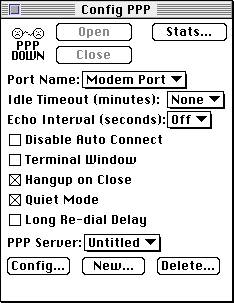
- Scegliete dal menu
 la porta a cui è stato attaccato il cavo seriale del modem (normalmente
la porta modem).
la porta a cui è stato attaccato il cavo seriale del modem (normalmente
la porta modem).
- Premete ora il bottone
 e comparirà la seguente
finestra:
e comparirà la seguente
finestra:
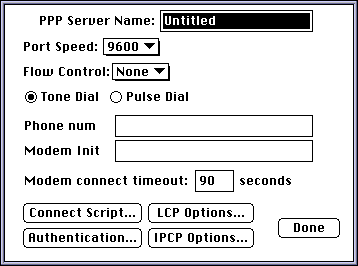
- Al posto della parola Untitled va scritto l'identificativo per la connessione (ad esempio Virtualia).
- Selezionate dal menu Port Speed la velocità adatta al vostro modem (consultate il manuale del vostro modem).
- Attenzione: questa è la velocità di collegamento tra computer e modem e non quella della comunicazione con Virtualia. Molti modem moderni che supportano protocolli di compressione dei dati come MNP funzionano meglio se la velocità tra computer e modem è superiore a quella di comunicazione sulla linea. Questa velocità non deve essere mai inferiore a quella sulla linea.
- Non vanno comunque mai usate velocità superiori a 38400 se non si possiede un Macintosh di ultima generazione (Power Macintosh, Macintosh Quadra serie AV, PowerBook serie 500, Macintosh LC 475 - LC 630).
- Selezionate dal menu Flow Control: CTS & RTS (DTR).
- Attenzione: se successivamente, durante la connessione, appare il seguente messaggio occorre verificare il cavo seriale: potrebbe essere guasto o non adatto a questo scopo.
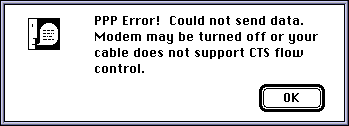
- Selezionate Tone Dial
 se la vostra linea telefonica gestisce la selezione multifrequenza.
se la vostra linea telefonica gestisce la selezione multifrequenza.
- Selezionate Pulse Dial
 se la vostra linea telefonica
gestisce la selezione a impulsi.
se la vostra linea telefonica
gestisce la selezione a impulsi. - Inserite il numero di telefono di Virtualia (0240095500) nella casella Phone num.
- Inserite la stringa di inizializzazione del modem (se necessaria) nella casella Modem Init (fate riferimento al manuale del modem).
- Esempi: se avete un modem SupraFAX 144LC o 288 oppure un Teleport o un Powerport Gold, Gold II, Mercury o Platinum inserite "AT&F1" nella casella Modem Init. Se avete un modem UsR Sportster inserite "AT&F1&B1&D0&H1&R2" nella casella Modem Init. Se avete un modem Apple Express Modem inserite AT&F&D0&Q0X3" nella casella Modem Init.
- Si può procedere
nell'installazione premendo il bottone
 e comaprirà una finestra di dialogo che va compilata nel seguente
modo:
e comaprirà una finestra di dialogo che va compilata nel seguente
modo:
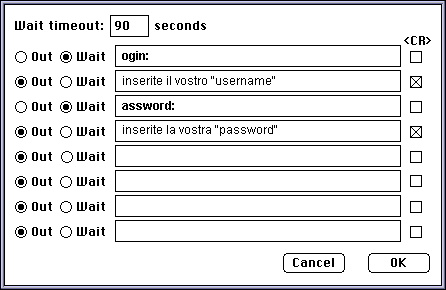
- Attenzione: compilate
esattamente questa finestra, rispettando le lettere MAIUSCOLE/minuscole
e l'ordine esatto delle righe. Fate attenzione a porre le crocette sulle
righe corrette e a scegliere attentamente
 o
o 
- La configurazione è
ultimata. Scegliete
 e quindi
e quindi
 .
.
- Per ultimo chiudete la finestra ConfigPPP.
- Per attivare la connessione occorre tornare sulla finestra iniziale di ConfigPPP e cliccare su Open.